Problematyka instalacyjno-konfiguracyjna wymaga zwrócenia uwagi na sposób postępowania (ścieżkę procesową) w trakcie składania zamówień na określone moduły integracyjne. Należy zwrócić szczególną uwagę na numery ID, tokeny rejestracyjne, klucze API i inne dane wrażliwe. Jeżeli błąd ma naturę “całościową i ogólnikową” oraz ma charakter krytyczny, to eliminacja tego typu błędów wymaga odwzorowania środowiska aplikacyjnego klienta oraz jego postępowania.
Niezbędne jest do tego posiadanie minimum informacyjne. Grunt to szukanie informacji w Internecie i cierpliwe analizowanie ścieżek procesowych. Pomocny jest też kontakt ze wsparciem (najlepiej z różnych stron, np. Baselinker i określony dostawca Subiekt). Przykład dwóch znakomitych blogów, które warto mieć pod ręką:
Przenoszenie zamówień z Baselinker do Subiekt GT jest jednym z pierwszych ustawień, które chcemy mieć wykonane . Konfiguracja tej integracji można może zostać wykonana od strony Baselinker. Ważne jest bowiem właściwe umiejscowienie funkcji oprogramowania Subiekt GT w obrębie procesów sprzedażowych (aukcji automatycznych) Baselinker.
Integracja zamówień polega na takim skonfigurowaniu wtyczki, aby oprogramowania sobie odpowiadały. Baselinker i Subiekt mają “toczyć dyskusję na naszych warunkach”, a tych warunków jest całkiem sporo… dużo jest więc do ustawiania. W zasadzie to, najważniejsza jest komunikacja o zmianie statusów i tworzeniu różnego rodzaju dokumentów w Subiekt GT na podstawie zamówień w określonych statusach w Baselinker. Subiekt GT nie jest przy tym pozbawiony aktywnego oręża, można bowiem ustawić kilka ciekawych interakcji zwrotnych. Na przykład system może nas poinformować o braku możliwości przeniesienia zamówienia do Subiekt z jakiegoś powodu lub tworzyć dla określonych zamówień różne dokumenty.
7. Dokumenty z jakim statusem chcesz przetwarzać do Subiekt GT?:
Proponuję do Subiekt przenosić wszystkie poprawnie opłacone zamówienia, czyli zamówienia ze statusu nadrzędnego wobec “Nowe zamówienia” (gdzie trafiają wszystkie zamówienia, nawet te, które mają błędy). W moim przypadku będzie to status “PAKOWANIE“, gdzie trafiają tzw. pełne zamówienia (opłacone z poprawnie wypełnionymi danymi). I proponuję nie zmieniać statusu zamówień, które zostały poprawnie przeniesione do Subiekt. Kontrola poprawnie wykonanych akcji przeniesienia tylko po stronie ERP. Natomiast kontrolę błędów typu: “nie odnaleziono powiązanego towaru” oraz “brak stanu towaru w Subiekt GT” proponuję wykonać poprzez przerzucenie do podrzędnego statusu (cofnięcie ich) o nazwie np. “Brak powiązania Subiekt”, “Brak towaru Subiekt”. Jeżeli procesy magazynowe są zautomatyzowane, to będzie to swojego rodzaju “cofnięcie” i zarazem zatrzymanie akcji automatycznych. Bowiem, zamówienie które trafiło do statusu “PAKOWANIE”, zostało przesłane do Subiekt, ale napotkało problem, który powinien zostać rozwiązany przed spakowaniem produktu. Oczywiście jest to tylko swojego rodzaju “lampka kontrolna“, bo zamówienie może zostać obsłużone dalej ręcznie (przerzucone do określonego statusu, wygenerowanie etykiety). Niemniej jednak można połączyć to zdarzenie z wysłaniem wiadomości email do administratora Subiekt, która to osoba zweryfikuje i ewentualnie poprawi ten błąd.
Inne aspekty interakcji aplikacji Baselinker – Subiekt
11. Zamówienia z jakich statusów w BaseLinker, mają być usunięte z Subiekt GT?
12. Którym zamówieniom chcesz zmienić w Subiekcie status rezerwacji stanu na “brak rezerwacji?
13. Dla zamówień z jakiego statusu w BaseLinker, wystawić korektę faktury/zwrot detaliczny w Subiekt GT?
14. Dla zamówień z jakiego statusu w BaseLinker, wystawić częściową korektę ilościową faktury/zwrot detaliczny w Subiekt GT? Korekta zostanie wystawiona na podstawie zmodyfikowanego zamówienia.
15. Drukuj wcześniej stworzony dokument z Subiekt GT, na podstawie statusu w BaseLinker?
16. Jakie dokumenty w Subiekt GT mają być tworzone?
Powiązywanie produktów dzięki EAN, SKU, Nazwie, ID, ID aukcji produktu
Wiązanie produktów z Baselinker i Subiekt jest możliwe dzięki wtyczce Zamówienia. Nie trzeba do tego żadnych innych modułów. Podstawowe pytania związane z tym tematem:
- Jak usunąć produkt z magazynu Subiekt, którego stan jest większy od “0”.?
- Jak zmniejszyć stan (wyzerować stan) magazynowy w Subiekt?
- Towar lub usługa są używane. W jaki sposób usunąć je z kartoteki “Towary i usługi”?
- W jaki sposób zwiększyć stany magazynowe w Subiekt?
- W jaki sposób sprawić, aby zamówienie z Baselinker zmniejszyło stan magazynowy?
Wiązanie produktów na podstawie EAN, SKU, za pomocą nazwy, ID, ID aukcji oraz produktu. W zasadzie najczęściej stosuję wiązanie po EAN. Produkty wiążą się automatycznie, jeśli mamy poprawnie skonfigurowaną wtyczkę Baselinker – Subiekt. W rzeczy samej, jeżeli chodzi o poprawne nadanie kodu EAN produktom na magazynie wewnętrznym Baselinker. Podobnie rzecz się ma w przypadku, kiedy nasze zamówienia w Baselinker mają produkty pochodzące z magazynów zewnętrznych (np. hurtownia dropshipping). Ważne jest tylko, aby po drugiej stronie lustra, tj. na magazynie Subiekt (kartoteka Towary i Usługi) znajdował się produkt o takim samym numerze EAN. Osobiście EAN traktuję priorytetowo. Można jednak ustawić różne priorytety i jako kolejne “zmienne” ustawić numer SKU, ID aukcji, produktu oraz samą nazwę. Jeśli aplikacja nie znajdzie powiązania produktów po EAN, to będzie szukała powiązania po kolejnych zmiennych. Jeśli moduł integracji Baselinker – Subiekt jest poprawnie skonfigurowany, to powiązanie zachodzi automatycznie. Należy przy tym pamiętać, że w podstawowej wersji Subiekt (bez odpowiedniej wtyczki) produkt w Subiekt nie utworzy się samodzielnie… I należy go wprowadzić.
- Jak wprowadzić produkt na magazynie Subiekt?
- Jak zmniejszyć stan magazynowy w Subiekt?
- Jak zamienić “Zamówienie od klienta” w sprzedaż ze skutkiem magazynowym?
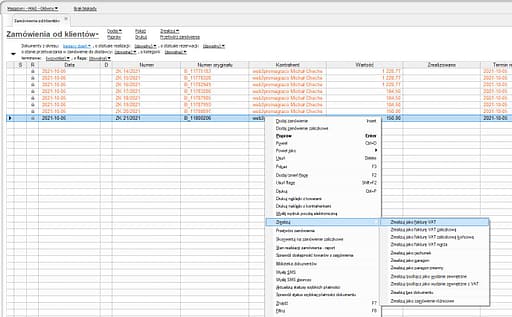
- W jaki sposób przesłać fakturę VAT z Subiekt do Baselinker?
Oczywiście przy wykorzystaniu odpowiednio skonfigurowanego modułu możemy w prosty sposób przesłać fakturę wygenerowaną w Subiekt do określonego zamówienia Baselinker. Należy przy tym zwrócić uwagę na umiejscowienie tej czynności w procesie sprzedażowym. Fakturę można w zasadzie dodać do zamówienia znajdującego się w każdym z “potwierdzonych” statusów czyli do takiego zamówienia, które zostało opłacone i nie wykazuje błędów formalnych. Klient powinien otrzymać fakturę na email, najlepiej wtedy, kiedy zamówienie zostało już spakowane i wysłane (umieszczone w tego rodzaju statusie).
Opracowując ścieżkę procesów sprzedażowych warto mieć na uwadze sposób myślenia i oczekiwania klientów. Osobiście lubię, jak faktura przychodzi do mnie na email już po tym, jak dostanę informacje od kuriera o realizacji zlecenia. Wtedy też wiem, że mój towar został spakowany i co najważniejsze wysłany. Dla sprzedawcy nie ma jednak znaczenia, w którym momencie przeniesie fakturę z Subiekt do Baselinker, chyba że chce w ten sposób też przekazać pracownikom obsługi klienta, że zamówienie posiada prawidłowy stan magazynowy (czy też ogólniej, że “przeszło przez ERP w sposób prawidłowy”). Wtedy też pracownik obsługi klienta, który niekoniecznie widzi pracę w obrębie całej gospodarki magazynowej, dostaje wyraźny sygnał “WYSYŁAJ!” (proponuję więc wysyłać faktury do statusu wyżej, tożsamego z “PAKUJ!“).

Jak automatycznie przesłać fakturę z Subiekt do Baselinker?
Jeśli jednak chcemy nieco inaczej zorganizować pracę, to zamiast tworzyć faktury w Subiekt, możemy je utworzyć w Baselinker, odwzorować w Subiekt i przesłać z powrotem do Baselinker.
ODWZOROWYWANIE FAKTUR WYSTAWIONYCH W BASELINKER DO SUBIEKT GT
Tworzenie lub powiązywanie kontrahentów oraz tworzenie Zamówień ZK, paragonów i faktur.
- Umiejscowienie oprogramowania Subiekt w obrębie procesów sprzedażowych (aukcji automatycznych) w Baselinker. Wystawianie aukcji i dodawanie produktów w Baselinker (uzupełnianie, poprawianie danych produktowych typu EAN, SKU, ID…).
- Wiązanie aukcji, produktów (kart produktowych) na Baselinker i Subiekt. Monitoring zamówień nie zaimportowanych do Subiekt.
- Konfiguracja integracji Subiekt z Baselinker. Budowa i edycja scenariuszów pracy modułu Zamówień.
- Subiekt GT – (pierwsza) licencja z 3 stanowiskami
Powiązywanie produktów dzięki EAN, SKU, Nazwie, ID, ID aukcji produktu
! Sprawdź czy nie przekroczyłeś ilości stanowisk dla danej licencji! Sprawdź poprawność danych instalacyjnych (loginy i hasła). Nikomu nie przekazuj swoich haseł. Samodzielnie zajmuj się ich wprowadzaniem i zmianą.
Edytuj konfigurację scenariusza w taki sposób, aby nie naruszyć ustawień podstawowych. Zmieniaj jedną rzecz na raz i testuj rezultaty.
Nie ograniczaj działania systemu i zastanów się, czy zmiana w Subiekt nie zakłóci procesów automatycznych Baselinker. Najczęściej “nie zmieniaj statusu”, nie usuwaj zamówień, “nie rób”, “nie drukuj”, wybieraj tylko proste rozwiązania.
Jeśli nie podaż statusu, nie utworzysz dokumentu. Dokumenty w Subiekt mogą być pobierane ze wszystkich statusów. Należy jednak podać status zamówień, dla których mają zostać utworzone określone dokumenty w Subiekt GT.
Przetwarzanie zamówień ze wszystkich lub tylko z wybranych statusów
Portal edukacja InsERT, portal dla uczniów i nauczycieli, specjalne materiały dla uczniów i studentów:
- aktualne i dostosowane do egzaminów wersje programów, z obsługi których uczniowie są sprawdzani przez swoich nauczycieli: Subiekta nexo/GT, Rachmistrza nexo/GT, Rewizora nexo/GT, Gratyfikanta nexo/GT;
- zbiory zadań w formie artykułów e-pomocy technicznej wraz z pomocami
- (8 zbiorów, 240 zadań), krzyżówki,
- arkusze egzaminów zawodowych z poprzednich lat wraz z rozwiązaniami,
- multimedia ułatwiające pracę z programami InsERT,
- publikacje książkowe.
edukacja.insert.com.pl
Towary i usługi – interesująca nas zakładka oprogramowania Subiekt
Jako, że pracujemy na Baselinker i prowadzimy obsługę e-magazynową, naszym zainteresowaniem cieszy się przede wszystkim moduł Zamówienia Subiekt GT oraz jedna z jego zakładek: Towary i usługi.
Pobieranie zamówień
Jak wchodzimy do klienta?
Klient powinien mieć zainstalowany na swoim komputerze (i wszystkich komputerach w biurze oraz poza nim [w przypadku pracy zdalnej]) oprogramowanie Subiekt GT i program do korzystania z pulpitu zdalnego, taki jak anydesk lub inny, np. TeamViewer. Innym sposobem jest praca na licencji zdalnej Subiekt GT, dzięki której możemy pracować bez przeszkadzaniu w pracy.
KOD PARTNERA?
Jeśli współpracujemy, z którymś z zewnętrznych partnerów

